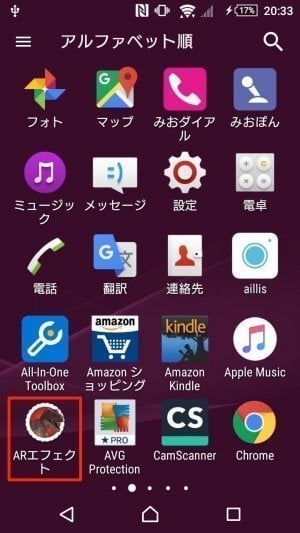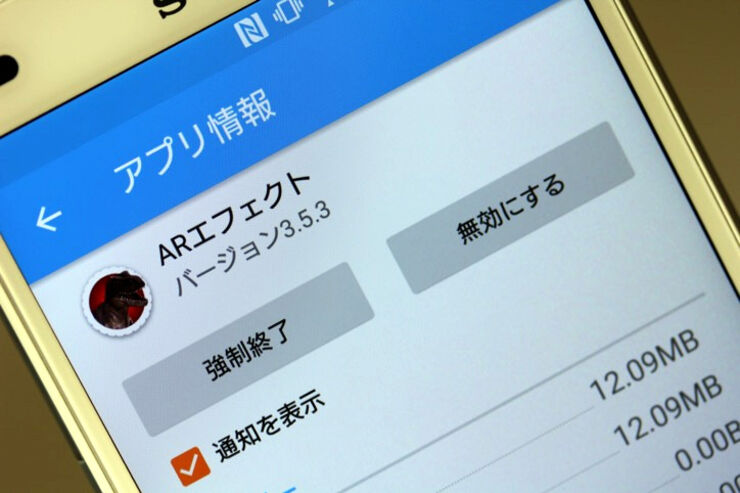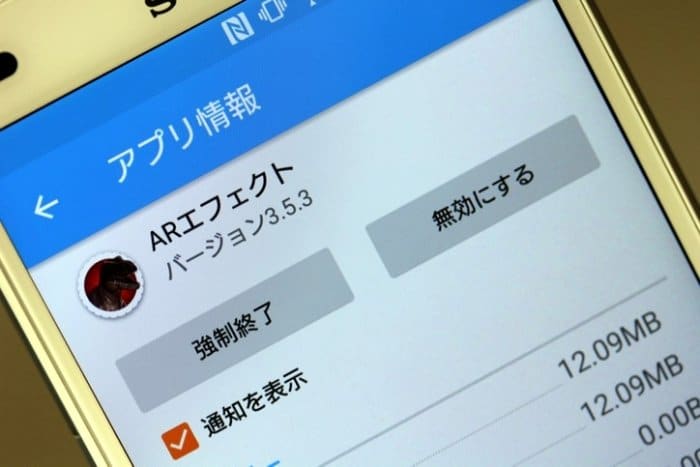
Xperiaでアプリの一覧(リスト)に表示させたくないアプリがあり、削除できない場合、アプリを無効化することで非表示にできます。
一方で、アプリを無効化した後に再び有効化しても、アプリの一覧に表示されずアプリを再利用できない場合もあるので、一覧に再表示させて再利用する手順まで解説します(検証時のOSはAndroid 5.1.1)。
削除できないアプリを非表示にする方法
まず、削除できないアプリの説明をした上で、それらのアプリを無効化して非表示にする手順を解説します。
削除できないアプリとは
頻繁に利用することがないアプリは、アプリの一覧から探して起動させる人が多いのではないでしょうか。その場合、インストールするアプリが増えると、目的のアプリを探すのが大変です。
不要なアプリは次々と削除したいところですが、なかには削除できないアプリも存在します。
Xperiaにプリインストールされているホームアプリ「Xperia ホーム」では、アプリの一覧画面でメニューを開くと「アンインストール」の項目があり、それをタップすると、各アプリのアイコンを選択するだけでアプリをアンインストールすることができます。このとき削除できないアプリは、アイコンを選択することができません。
同様に人気のホームアプリ「Nova Launcher」では、アプリ一覧画面でアプリのアイコンを長押しすると画面上部に「アプリ削除」のメニューが出現しますが、削除できないアプリでは、そのメニューが出現しません。
今回の解説では削除できないアプリとは、下の画像のように簡単に削除できないアプリのことを指します(画像はXperia ホーム)。
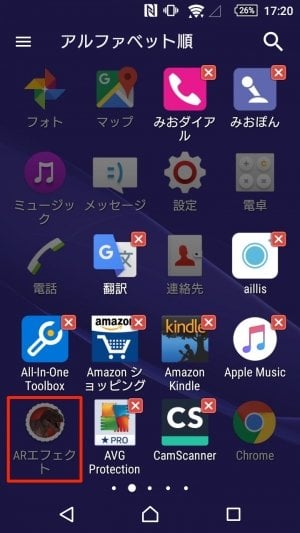
削除できないアプリは[×印]がない
無効化して非表示にする方法
削除できないアプリをアプリの一覧から消すには、無効化する必要があります。無効化する場合は「設定>アプリ」の順にタップし、ダウンロードしたアプリを確認できる画面に移行します。
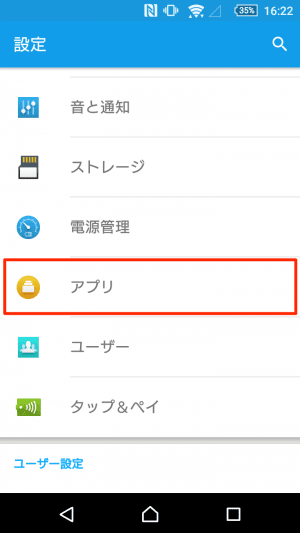
[アプリ]をタップ
今回は例として、削除したいアプリは「ARエフェクト」とします。「ARエフェクト」を見つけたらタップします。

[ARエフェクト]をタップ
「ARエフェクト」のアプリ情報画面では、通常のアプリにはある「アンインストール」の項目がありません。その代わりに、「無効にする」という項目があります。こちらをタップします。
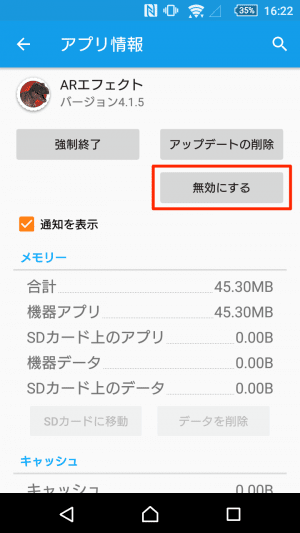
[無効にする]をタップ
その後、「データを削除し、アプリを無効にしますか?」というメッセージが表示されるので、OKを選択します。
※アプリを無効化すると、一部の動作が不安定になる場合があります。不安定になった場合は、無効化したアプリを有効に戻してください
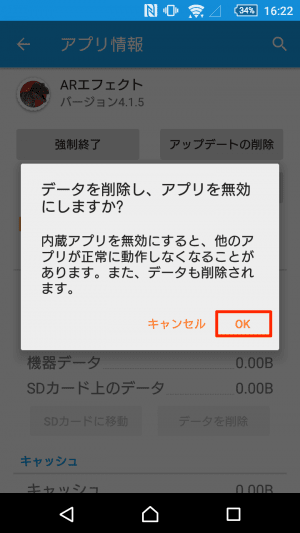
[OK]をタップ
「アプリを出荷時の状態に更新しますか?」というメッセージが表示されるので、問題がなければOKを選択します。
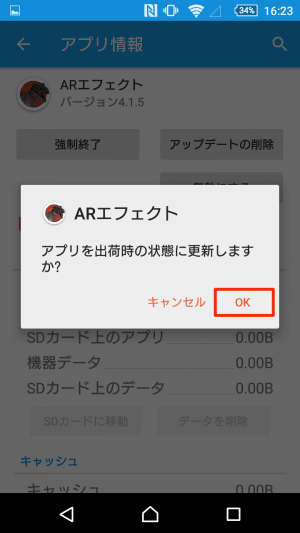
ここでも[OK]をタップ
これで無効化は完了です。アプリの一覧を見ると、無効化したアプリ(ARエフェクト)は表示されていないのを確認できます。
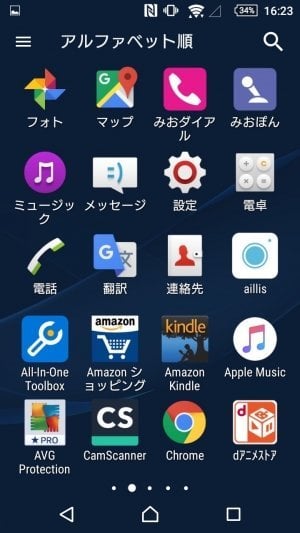
無効化したアプリをリストに復活させる方法
無効化したアプリを再び使いたい場合は有効化する必要があり、少々面倒です。その方法を解説します。
有効化する方法
無効化したアプリを有効にする場合は、「設定>アプリ」でダウンロードしたアプリを確認できる画面を表示させた後、右にスワイプして「無効」という項目に移行します。
そして、有効化したいアプリをタップします(ここではARエフェクト)。
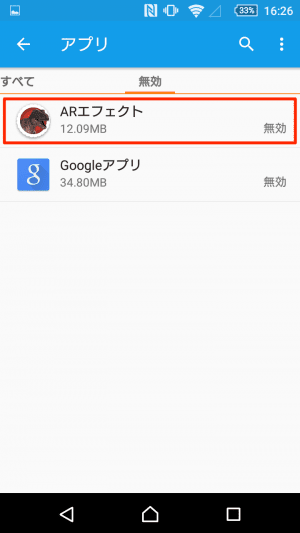
アプリ情報の画面に移行したら、「有効にする」を選択します。
アプリによっては、この時点で復活してアプリの一覧に表示され、アプリの利用も可能になりますが、復活しない場合もあります。
復活しない場合は、アプリを利用することができません。

リストに復活させる方法
無効化したアプリを有効化しても、アプリの一覧(リスト)に表示されない場合、アプリのダウンロード一覧にも無効一覧にも表示されません。
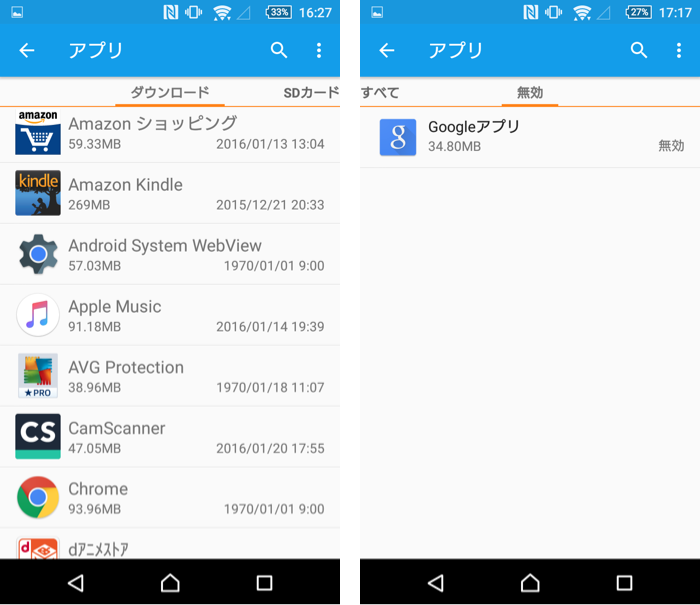
「すべて」には表示されますが、ここでアプリをタップしてアプリ情報を見ても「無効にする」のボタンがあるだけで、前に進むことはできません。
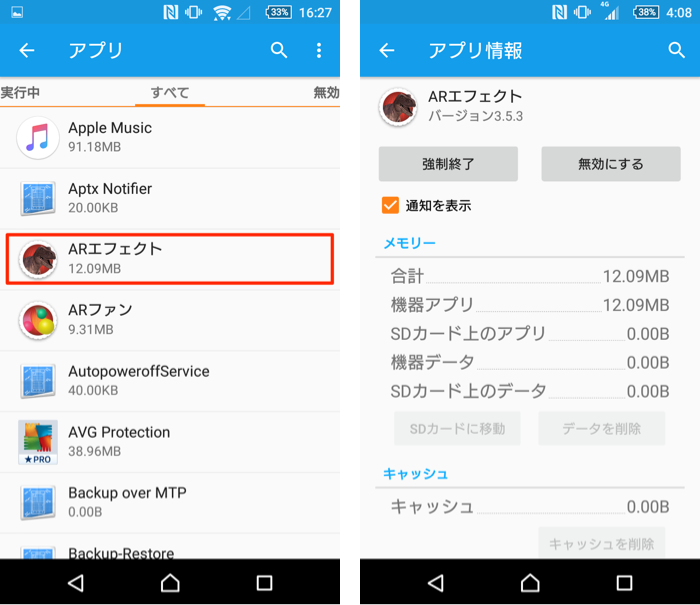
そのようなケースでは、Google Playストアからアプリを再インストールする必要があります。
Google Playストアのアプリを起動したら画面左上のメニューをタップし、「マイアプリ&ゲーム」を選択します。
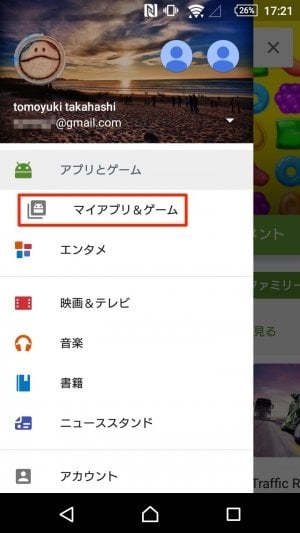
その後、「インストール済み」から有効化したいアプリを選んでタップします。
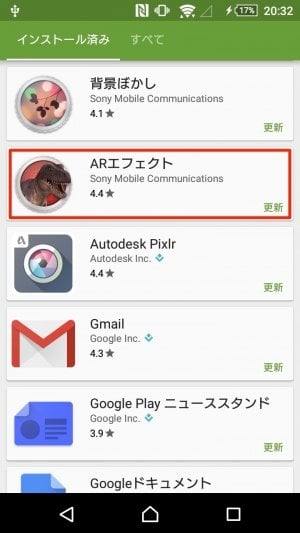
アプリの情報画面に移行したら、「更新」をタップします。
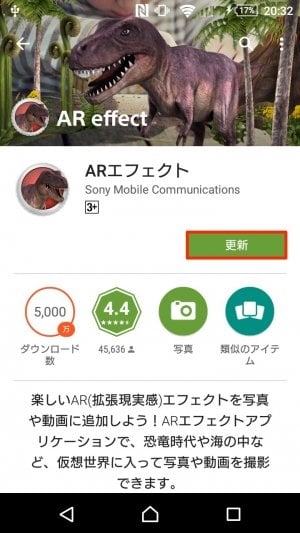
インストールが完了すると、アプリの一覧に復活し、その後はアプリの利用が可能になります。
無効化後にアプリが消えてしまった場合は、この方法を試してみてください。